Dans ce tutoriel, vous allez apprendre comment identifier et manipuler les doublons dans les feuilles de calcul Excel.
Les exemples ont été testés avec Excel2002 et Excel2007.
Les exemples ont été testés avec Excel2002 et Excel2007.
I. Introduction▲
Comment gérer les doublons? Cette question est récurrente lorsque l'on souhaite traiter et
analyser des données, que ce soit pour les compter, les filtrer, les regrouper ou les supprimer.
Ce tutoriel présente quelques solutions disponibles dans l'application Excel:
* Les fonctions intégrées.
* Les formules.
* Les macros.
Plusieurs exemples sont transposables dans différents chapitres et vous pourrez aisément les adapter à vos projets.
Ce tutoriel présente quelques solutions disponibles dans l'application Excel:
* Les fonctions intégrées.
* Les formules.
* Les macros.
Plusieurs exemples sont transposables dans différents chapitres et vous pourrez aisément les adapter à vos projets.
II. Les outils Excel▲
II-A. Le menu Validation: empêcher la saisie de doublons dans une plage de cellules▲
Vous pouvez utiliser les options du menu Validation pour
empêcher la saisie de doublons dans une plage de cellules:
Par exemple dans Excel2002:
Sélectionnez la plage de cellules A1:A10.
Utilisez le menu Données
Option Validation
Onglet Options
Sélectionnez l'option Personnalisé dans la liste de choix.
Saisissez dans le champ Formule: =NB.SI($A$1:$A$10;A1)<2 span="">
Cliquez sur le bouton OK pour valider.
Désormais un message d'alerte s'affichera lorsque deux données identiques seront saisies dans la plage A1:A10.
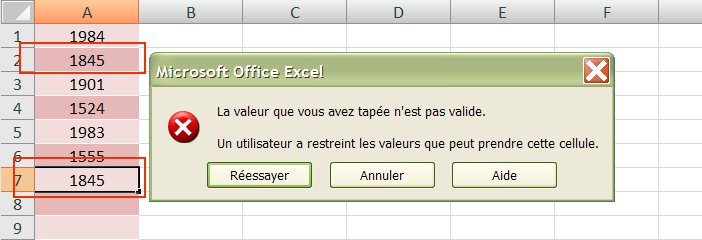
Dans Excel2007, le menu validation est accessible dans l'onglet Données, groupe Outils de données.
La procédure de paramétrage reste identique.
Par exemple dans Excel2002:
Sélectionnez la plage de cellules A1:A10.
Utilisez le menu Données
Option Validation
Onglet Options
Sélectionnez l'option Personnalisé dans la liste de choix.
Saisissez dans le champ Formule: =NB.SI($A$1:$A$10;A1)<2 span="">
Cliquez sur le bouton OK pour valider.
Désormais un message d'alerte s'affichera lorsque deux données identiques seront saisies dans la plage A1:A10.
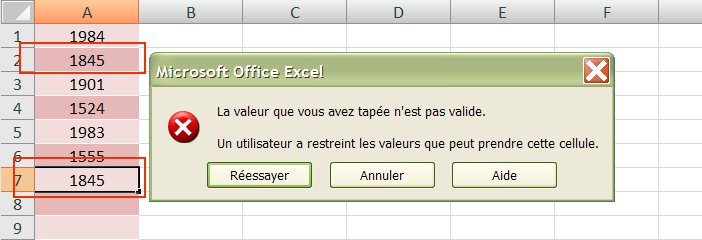
Dans Excel2007, le menu validation est accessible dans l'onglet Données, groupe Outils de données.
La procédure de paramétrage reste identique.
II-B. La mise en forme conditionnelle: Visualiser les doublons▲
La mise en forme conditionnelle
est un outil pratique pour visualiser rapidement les données qui apparaissent plusieurs fois dans
une plage de cellules.
Dans Excel 2002, la mise en forme conditionnelle est accessible par le menu Format/Mise en forme conditionnelle.
Dans Excel 2007, la mise en forme conditionnelle est accessible dans l'onglet Accueil, groupe Style.
Les critères de mise en forme peuvent être définis par des formules qui vérifieront si des données sont similaires dans la plage de cellules. Les fonctions utilisées doivent être de type logique et renvoyer un résultat Vrai ou Faux.
Dans Excel 2002, la mise en forme conditionnelle est accessible par le menu Format/Mise en forme conditionnelle.
Dans Excel 2007, la mise en forme conditionnelle est accessible dans l'onglet Accueil, groupe Style.
Les critères de mise en forme peuvent être définis par des formules qui vérifieront si des données sont similaires dans la plage de cellules. Les fonctions utilisées doivent être de type logique et renvoyer un résultat Vrai ou Faux.
II-B-1. Identifier les doublons dans une colonne▲
Cet exemple identifie toutes les données qui
sont identiques dans la colonne A.
Sélectionnez la colonne A.
Choisissez l'option "La formule est:" dans la boîte de dialogue de mise en forme conditionnelle et saisissez la formule:
Ensuite, cliquez sur le bouton "Format" pour définir la mise en forme.
Pour cibler uniquement les doublons, sélectionnez la colonne à partir de la cellule A2 puis utilisez la formule:
Sélectionnez la colonne A.
Choisissez l'option "La formule est:" dans la boîte de dialogue de mise en forme conditionnelle et saisissez la formule:
Formule
Sélectionnez
=NB.SI(A:A;A1)>1 Ensuite, cliquez sur le bouton "Format" pour définir la mise en forme.
Pour cibler uniquement les doublons, sélectionnez la colonne à partir de la cellule A2 puis utilisez la formule:
Formule
Sélectionnez
=SOMMEPROD(($A$1:$A1=$A2)*($A2<>""))II-B-2. Identifier les doublons sur plusieurs colonnes▲
Vous disposez par exemple une table d'enregistrements sur deux colonnes (A et B),
la première colonne contient des noms et la seconde contient des prénoms.
Vous pouvez repérer qu'un couple Nom/Prénom se retrouve sur plusieurs lignes en appliquant une formule de mise en forme conditionnelle.
Sélectionnez la plage à tester (A2:B6 dans la capture d'écran ci-dessous), puis appliquez le critère conditionnel:
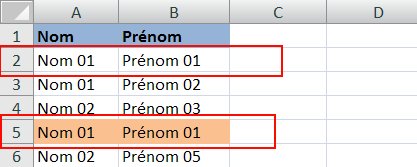
La ligne 5 est identifiée comme doublon car des données identiques existent déjà dans la ligne 2.
Vous pouvez repérer qu'un couple Nom/Prénom se retrouve sur plusieurs lignes en appliquant une formule de mise en forme conditionnelle.
Sélectionnez la plage à tester (A2:B6 dans la capture d'écran ci-dessous), puis appliquez le critère conditionnel:
Formule
Sélectionnez
=SOMMEPROD(($A$1:$A1=$A2)*($B$1:$B1=$B2)*($A2<>""))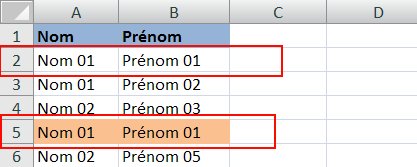
La ligne 5 est identifiée comme doublon car des données identiques existent déjà dans la ligne 2.
II-B-3. La mise en forme conditionnelle dans Excel 2007▲
Excel2007 dispose d'une option spécifique de mise en forme conditionnelle permettant
de visualiser rapidement les doublons.
Sélectionnez la plage de cellules à tester.
Cliquez sur l'onglet Accueil
Groupe Style
Bouton Mise en forme conditionnelle
Option Règles de mise en surbrillance des cellules
Sélectionnez Valeurs en double
Dans la boîte de dialogue, vous pouvez choisir de mettre en forme les cellules en double ou les données uniques.
Paramétrez la mise en forme associée à la condition.
Cliquez sur le bouton OK pour valider.
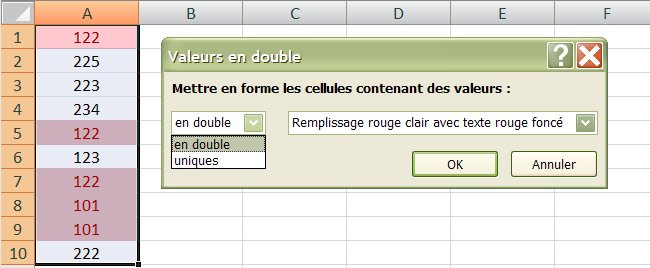
Tout comme dans les versions antérieures d'Excel, vous pouvez aussi toujours utiliser des formules logiques afin d'identifier des doublons:
Sélectionnez la ou les cellules.
Cliquez sur l'option Nouvelle règle dans le menu du bouton Mise en forme conditionnelle.
Sélectionnez Utiliser une formule ... dans le champ Type de règle.
Saisissez votre formule.
Choisissez le format de mise en forme (bouton Format).
Cliquez sur le bouton OK pour valider.
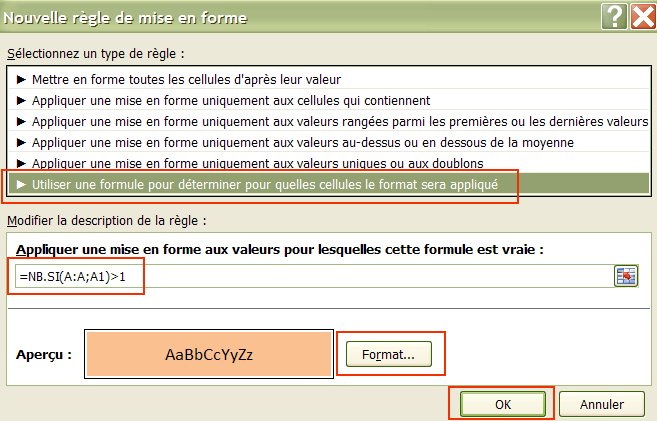
Sélectionnez la plage de cellules à tester.
Cliquez sur l'onglet Accueil
Groupe Style
Bouton Mise en forme conditionnelle
Option Règles de mise en surbrillance des cellules
Sélectionnez Valeurs en double
Dans la boîte de dialogue, vous pouvez choisir de mettre en forme les cellules en double ou les données uniques.
Paramétrez la mise en forme associée à la condition.
Cliquez sur le bouton OK pour valider.
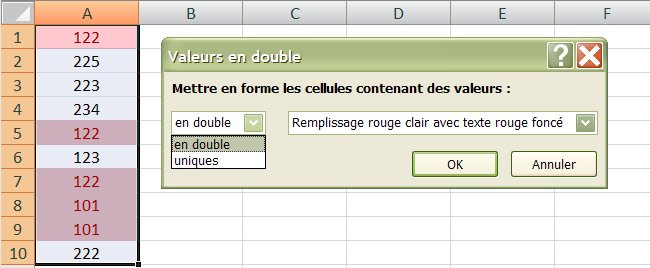
Tout comme dans les versions antérieures d'Excel, vous pouvez aussi toujours utiliser des formules logiques afin d'identifier des doublons:
Sélectionnez la ou les cellules.
Cliquez sur l'option Nouvelle règle dans le menu du bouton Mise en forme conditionnelle.
Sélectionnez Utiliser une formule ... dans le champ Type de règle.
Saisissez votre formule.
Choisissez le format de mise en forme (bouton Format).
Cliquez sur le bouton OK pour valider.
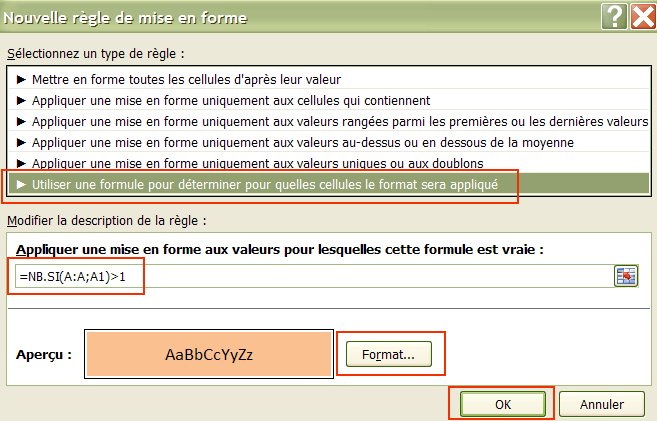
II-C. Le filtre élaboré▲
Le filtre élaboré dispose d'une option pour filtrer une colonne, ou les lignes
d'un tableau, afin d'obtenir une liste de données uniques sans doublons:
* Utilisez le menu Données
* Filtrer
* Filtre élaboré
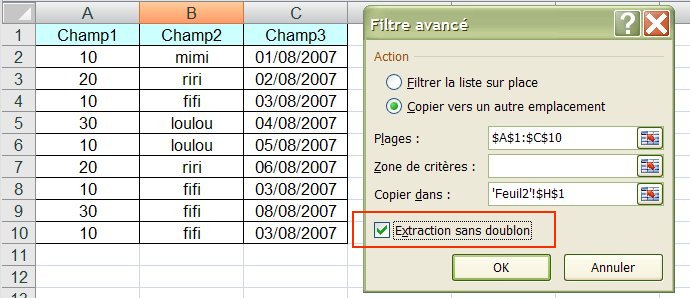
Spécifiez la plage à filtrer.
Cochez l'option "Extraction sans doublons" pour éliminer les lignes en double.
Vous avez la possibilité de filtrer directement dans la plage initiale ou vers un autre emplacement dans la feuille active.
Nota:
Dans Excel 2007, le menu "filtre élaboré" est renommé "filtre avancé" et se trouve dans l'onglet Données, groupe Trier et filtrer, bouton Avancé.
* Utilisez le menu Données
* Filtrer
* Filtre élaboré
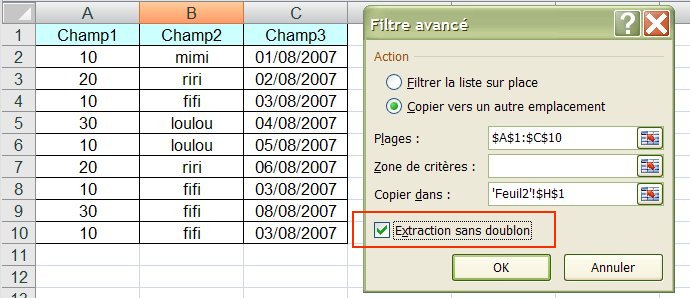
Spécifiez la plage à filtrer.
Cochez l'option "Extraction sans doublons" pour éliminer les lignes en double.
Vous avez la possibilité de filtrer directement dans la plage initiale ou vers un autre emplacement dans la feuille active.
Nota:
Dans Excel 2007, le menu "filtre élaboré" est renommé "filtre avancé" et se trouve dans l'onglet Données, groupe Trier et filtrer, bouton Avancé.
II-D. Le menu 'Supprimer les doublons' Excel 2007▲
L'application Excel 2007 possède une nouvelle transaction pour supprimer les doublons d'une
plage de cellules. La fonction est accessible depuis l'onglet Données.
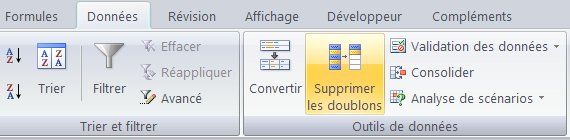
Sélectionnez la plage de cellules et cliquez sur le bouton Supprimer les doublons.
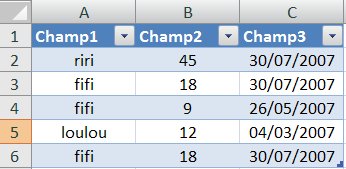
La boîte de dialogue permet de spécifier les paramètres pour la suppression des doublons:
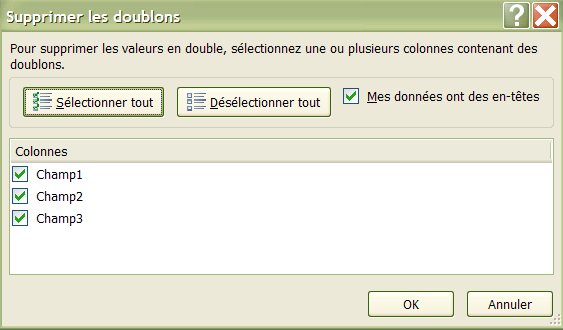
* Précisez si la première ligne est un en-tête (Celle-ci ne sera pas prise en compte pour la suppression).
* Par défaut, toutes les colonnes de la plage sont cochées. Cela signifie que la recherche de doublon est effectuée sur des lignes complètes. Vous pouvez décocher certains champs afin d'effectuer la requête sur une ou quelques colonnes spécifiques du tableau.
Par exemple dans le tableau présenté ci dessus, si les 3 colonnes sont cochées, la fonction va supprimer la ligne 6.
Si seule la colonne "Champ1" est cochée, la fonction va supprimer les lignes 4 et 6.
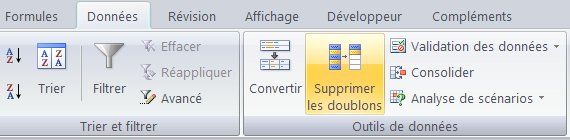
Sélectionnez la plage de cellules et cliquez sur le bouton Supprimer les doublons.
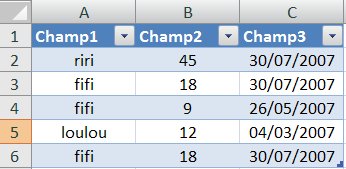
La boîte de dialogue permet de spécifier les paramètres pour la suppression des doublons:
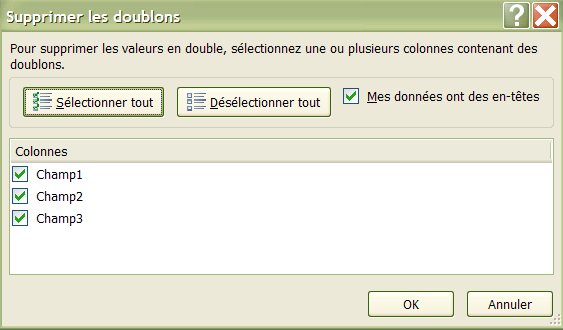
* Précisez si la première ligne est un en-tête (Celle-ci ne sera pas prise en compte pour la suppression).
* Par défaut, toutes les colonnes de la plage sont cochées. Cela signifie que la recherche de doublon est effectuée sur des lignes complètes. Vous pouvez décocher certains champs afin d'effectuer la requête sur une ou quelques colonnes spécifiques du tableau.
Par exemple dans le tableau présenté ci dessus, si les 3 colonnes sont cochées, la fonction va supprimer la ligne 6.
Si seule la colonne "Champ1" est cochée, la fonction va supprimer les lignes 4 et 6.
III. Les formules▲
Les exemples sont téléchargeables en bas de cette page.
III-A. Les fonctions statistiques▲
III-A-1. Compter le nombre de valeurs identiques▲
Pour compter le nombre de données (alpha ou numériques) identiques entre deux plages
A1:A10 et B1:B10, utilisez:
Si les cellules ne contiennent que des valeurs numériques, la fonction suivante permet de compter le nombre de valeurs identiques (uniques) entre deux plages:
Formule
Sélectionnez
=SOMMEPROD(NB.SI(A1:A10;B1:B10))Si les cellules ne contiennent que des valeurs numériques, la fonction suivante permet de compter le nombre de valeurs identiques (uniques) entre deux plages:
Formule
Sélectionnez
=SOMMEPROD((FREQUENCE(A1:A10;B1:B10)>0)*1)-1III-A-2. Compter le nombre de données différentes▲
Pour compter le nombre de données différentes dans la plage A1:A10, utilisez:
Un autre exemple par formule matricielle (à valider en appuyant simultanément sur les touches Ctrl + Maj + Entrée).
Une autres solution, dans le cas où il y aurait des cellules vides dans la plage (A valider par Ctrl + Maj + Entrée):
Les fonctions suivantes comptent le nombre de valeurs numériques différentes dans la plage A1:A10.
Remarque: La plage A1:A10 peut contenir du texte et des cellules vides.
Une autre possibilité par formule matricielle (à valider en appuyant simultanément sur les touches Ctrl + Maj + Entrée).
Un autre exemple qui ne prend pas en compte les 0 (Formule matricielle à valider par Ctrl + Maj + Entrée).
Formule
Sélectionnez
=SOMMEPROD(1/NB.SI(A1:A10;A1:A10))Un autre exemple par formule matricielle (à valider en appuyant simultanément sur les touches Ctrl + Maj + Entrée).
Formule
Sélectionnez
=SOMME(SI(FREQUENCE(EQUIV(A1:A10;A1:A10;0);EQUIV(A1:A10;A1:A10;0))>0;1))Une autres solution, dans le cas où il y aurait des cellules vides dans la plage (A valider par Ctrl + Maj + Entrée):
Formule
Sélectionnez
=SOMMEPROD(SI(A1:A10<>"";1/NB.SI(A1:A10;A1:A10)))Les fonctions suivantes comptent le nombre de valeurs numériques différentes dans la plage A1:A10.
Remarque: La plage A1:A10 peut contenir du texte et des cellules vides.
Formule
Sélectionnez
=SOMME(SI(FREQUENCE(A1:A10;A1:A10)>0;1))
Formule
Sélectionnez
=SOMME(N(FREQUENCE(A1:A10;A1:A10)>0))Une autre possibilité par formule matricielle (à valider en appuyant simultanément sur les touches Ctrl + Maj + Entrée).
Formule
Sélectionnez
=SOMME(SI(ESTNUM(A1:A10);1/NB.SI(A1:A10;A1:A10)))Un autre exemple qui ne prend pas en compte les 0 (Formule matricielle à valider par Ctrl + Maj + Entrée).
Formule
Sélectionnez
=SOMME(SI(A1:A10>0;1/NB.SI(A1:A10;A1:A10)))III-A-3. Compter le nombre de doublons dans une plage▲
La fonction suivante compte le nombre de doublons dans la plage A1:A10.
Cet exemple n'accepte pas les cellules vides dans la plage à contrôler.
Si la plage contient des cellules vides, utilisez:
Formule matricielle à valider par Ctrl + Maj + Entrée.
Cet exemple n'accepte pas les cellules vides dans la plage à contrôler.
Formule
Sélectionnez
=NBVAL(A1:A10)-SOMMEPROD(1/NB.SI(A1:A10;A1:A10))Si la plage contient des cellules vides, utilisez:
Formule
Sélectionnez
=NBVAL(A1:A10)-SOMMEPROD(SI(A1:A10<>"";1/NB.SI(A1:A10;A1:A10)))Formule matricielle à valider par Ctrl + Maj + Entrée.
III-A-4. Trouver la donnée qui apparaît le plus souvent▲
La fonction MODE permet de trouver la valeur numérique qui apparait le plus souvent
dans une plage de cellules:
Une autre version qui affiche la valeur qui apparaît le plus souvent et au moins 5 fois dans la plage A1:A10:
Pour afficher la donnée (texte ou numérique) qui apparait le plus souvent dans la plage A1:A10, utilisez:
(Formule matricielle à valider par Ctrl + Maj + Entrée).
Formule
Sélectionnez
=MODE(A1:A10) Une autre version qui affiche la valeur qui apparaît le plus souvent et au moins 5 fois dans la plage A1:A10:
Formule
Sélectionnez
=SI(NB.SI(A1:A10;MODE(A1:A10))>4;MODE(A1:A10);"")Pour afficher la donnée (texte ou numérique) qui apparait le plus souvent dans la plage A1:A10, utilisez:
(Formule matricielle à valider par Ctrl + Maj + Entrée).
Formule
Sélectionnez
=INDEX(A1:A10;EQUIV(MAX(NB.SI(A1:A10;A1:A10));NB.SI(A1:A10;A1:A10);0))III-A-5. Compter le nombre de cellules contenant une donnée spécifique▲
La fonction NB.SI permet de compter le nombre de cellules répondant au critère
défini.
(La valeur "dvp" dans la colonne A, pour l'exemple ci dessous):
Vous pouvez aussi compter le nombre de cellules qui contient le texte DVP, uniquement quand saisi en majuscules:
Formule
Sélectionnez
=NB.SI(A:A;"dvp") Vous pouvez aussi compter le nombre de cellules qui contient le texte DVP, uniquement quand saisi en majuscules:
Formule
Sélectionnez
=SOMMEPROD((EXACT(A1:A10;"DVP")*1))III-A-6. Compter les chaînes de caractères▲
Si vous avez besoin de compter le nombre de fois qu'apparait une chaîne de caractères
dans une autre chaîne, utilisez les fonctions suivantes.
Cet exemple compte le nombre de "a" dans la cellule A1:
Un autre exemple qui compte le nombre de chaîne "mimi" dans la cellule A1:
Cet exemple compte le nombre de "a" dans la cellule A1:
Formule
Sélectionnez
=NBCAR(A1)-NBCAR(SUBSTITUE(A1;"a";""))Un autre exemple qui compte le nombre de chaîne "mimi" dans la cellule A1:
Formule
Sélectionnez
=(NBCAR(A1)-NBCAR(SUBSTITUE(A1;"mimi";"")))/4III-B. Les fonctions de recherche▲
III-B-1. Retrouver les données uniques et les doublons▲
Il est possible d'identifier facilement les données uniques et les doublons dans
une plage de cellules.
Si par exemple les éléments à contrôler sont dans la plage A1:A20, saisissez la formule ci-dessous dans la cellule B1:
Puis, utilisez les poignées de recopie jusqu'en B20.
Si vous souhaitez identifier les doublons sur plusieurs colonnes, utilisez la fonction SOMMEPROD:
Vous avez par exemple des enregistrements sur deux colonnes (A et B), la première colonne contient des noms et la seconde contient des prénoms.
Vous pouvez repérer qu'un couple Nom/Prénom se retrouve sur plusieurs lignes en appliquant la fonction suivante dans la colonne C.
Saisissez la formule en C2, puis utilisez les poignées de recopie vers le bas.
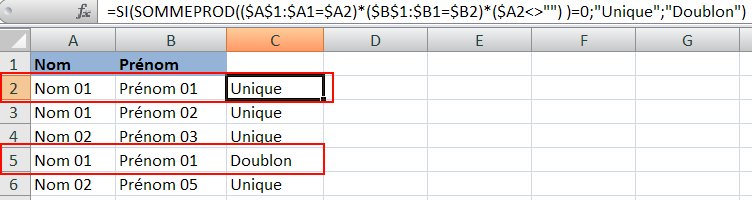
La ligne 5 est identifiée comme doublon car des données identiques existent déjà dans la ligne 2.
Nota:
Vous remarquerez que cette dernière formule est identique au chapitre II-B-2, ceci pour montrer que les différents exemples présentés dans cette page peuvent être transposés en fonction de la méthode que vous allez mettre en oeuvre.
Si par exemple les éléments à contrôler sont dans la plage A1:A20, saisissez la formule ci-dessous dans la cellule B1:
Formule
Sélectionnez
=SI(NB.SI($A$1:$A$20;A1)>1;"Multiple";"Unique")Puis, utilisez les poignées de recopie jusqu'en B20.
Si vous souhaitez identifier les doublons sur plusieurs colonnes, utilisez la fonction SOMMEPROD:
Vous avez par exemple des enregistrements sur deux colonnes (A et B), la première colonne contient des noms et la seconde contient des prénoms.
Vous pouvez repérer qu'un couple Nom/Prénom se retrouve sur plusieurs lignes en appliquant la fonction suivante dans la colonne C.
Formule
Sélectionnez
=SI(SOMMEPROD(($A$1:$A1=$A2)*($B$1:$B1=$B2)*($A2<>"") )=0;"Unique";"Doublon")Saisissez la formule en C2, puis utilisez les poignées de recopie vers le bas.
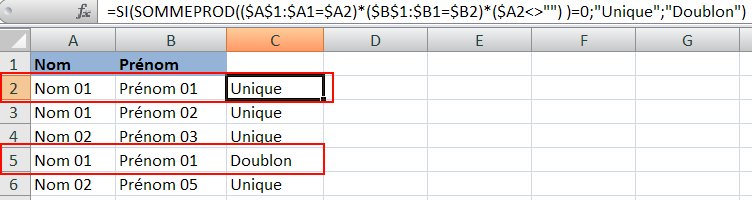
La ligne 5 est identifiée comme doublon car des données identiques existent déjà dans la ligne 2.
Nota:
Vous remarquerez que cette dernière formule est identique au chapitre II-B-2, ceci pour montrer que les différents exemples présentés dans cette page peuvent être transposés en fonction de la méthode que vous allez mettre en oeuvre.
III-B-2. Trouver les communs entre deux plages▲
Pour retrouver les données de la plage A1:A10 qui sont aussi dans la plage B1:B10,
saisissez la formule suivante en C1 par exemple, puis étirez la vers le bas.
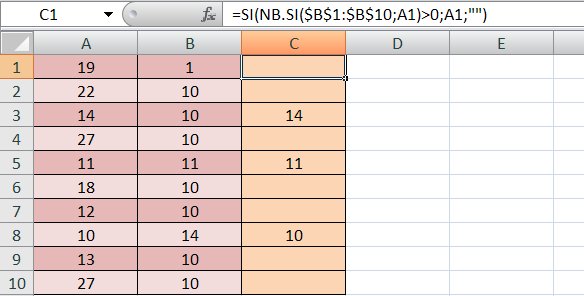
saisissez la formule suivante en C1 par exemple, puis étirez la vers le bas.
Formule
Sélectionnez
=SI(NB.SI($B$1:$B$10;A1)>0;A1;"")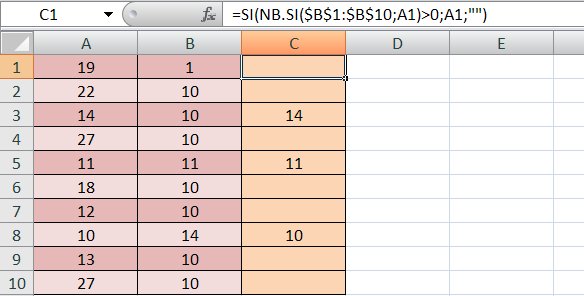
III-B-3. Extraire les données d'une plage sans les doublons▲
Si votre liste initiale se trouve dans la colonne A,
saisissez en B2 cette formule matricielle (à valider par Ctrl+Maj+Entrée)
Puis utilisez les poignées de recopie vers le bas.
Vous obtenez, dans la colonne B, la liste des éléments sans doublons.
Si vous souhaitez ensuite compter le nombre de fois qu'apparait chaque élément dans la colonne A, saisissez la formule suivante dans la cellule C2, puis étirez la vers le bas.
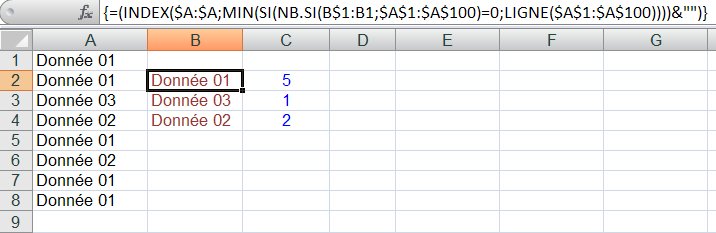
Nota:
Il ne doit pas y avoir de cellules vides entre les différentes données de la colonne A.
saisissez en B2 cette formule matricielle (à valider par Ctrl+Maj+Entrée)
Formule
Sélectionnez
=(INDEX($A:$A;MIN(SI(NB.SI(B$1:B1;$A$1:$A$100)=0;LIGNE($A$1:$A$100))))&"")Puis utilisez les poignées de recopie vers le bas.
Vous obtenez, dans la colonne B, la liste des éléments sans doublons.
Si vous souhaitez ensuite compter le nombre de fois qu'apparait chaque élément dans la colonne A, saisissez la formule suivante dans la cellule C2, puis étirez la vers le bas.
Formule
Sélectionnez
=SI(B2<>"";NB.SI(A:A;B2);"")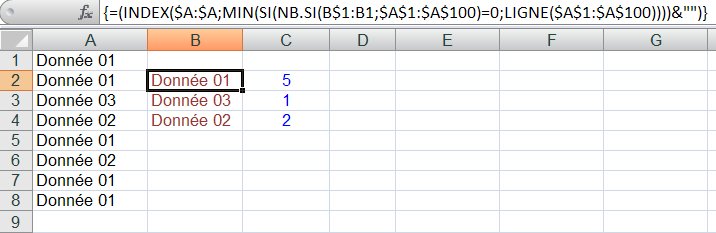
Nota:
Il ne doit pas y avoir de cellules vides entre les différentes données de la colonne A.
III-B-4. Générer une série de nombres entiers aléatoires sans doublon▲
Le mode opératoire suivant crée une série de nombres, de 1 à 25, de façon aléatoire et
sans doublon.
Insérez la formule = Alea() dans la cellule A1, puis utilisez les poignées de recopie jusqu'en A25.
Saisissez les nombres 1 à 25 par ordre croissant dans la plage B1:B25
Dans la cellule C1, saisissez:
Puis utilisez les poignées de recopie jusqu'en C25.
Utilisez la touche clavier F9 pour lancer un nouveau tirage.
Insérez la formule = Alea() dans la cellule A1, puis utilisez les poignées de recopie jusqu'en A25.
Saisissez les nombres 1 à 25 par ordre croissant dans la plage B1:B25
Dans la cellule C1, saisissez:
Formule
Sélectionnez
=RECHERCHEV(PETITE.VALEUR($A$1:$A$25;LIGNE());$A$1:$B$25;2;0)Puis utilisez les poignées de recopie jusqu'en C25.
Utilisez la touche clavier F9 pour lancer un nouveau tirage.
III-C. Les fonctions logiques▲
Cet exemple vérifie si 2 plages de cellules (A1:A10 et B1:B10) sont identiques.
La formule renvoie VRAI si les données des 2 plages sont identiques, et FAUX dans le cas contraire.
La formule renvoie VRAI si les données des 2 plages sont identiques, et FAUX dans le cas contraire.
Formule
Sélectionnez
=ET(A1:A10=B1:B10)III-D. Alimenter des listes de validation sans doublon▲
IV. Les macros▲
IV-A. Créer une liste sans doublons▲
Ce premier code montre comment boucler sur une plage de cellules (A1:A20) et obtenir
une liste d'éléments sans doublons.
Vba
Sélectionnez
Option Explicit
Sub Test()
Creer_Liste_SansDoublons Range("A1:A20")
End Sub
Sub Creer_Liste_SansDoublons(Plage As Range)
Dim Cell As Range
Dim Un As Collection
Dim i As Long
Set Un = New Collection
On Error Resume Next
'Boucle sur la plage de cellule
For Each Cell In Plage
'If Cell <> "" Permet de ne pas prendre en compte les cellules vides
'Un.Add Cell, CStr(Cell) Ajoute le contenu de la cellule dans la collection
If Cell <> "" Then Un.Add Cell, CStr(Cell)
Next Cell
On Error GoTo 0
'Boucle sur les éléments de la collection.
For i = 1 To Un.Count
'Ecrit le résultat dans la fenêtre d'exécution (Ctrl+G)
Debug.Print Un.Item(i)
Next i
Set Un = Nothing
End SubIV-B. Quelques informations sur l'objet Collection▲
En cherchant des exemples pour gérer les doublons, vous avez peut-être
constaté que les procédures font parfois appel aux notions de Collection
(comme dans le code du chapitre précédent).
Une Collection est constituée par un groupe d'éléments, en les considérants comme un seul objet. Cet objet est facile à manipuler et très rapide d'utilisation. L'argument Key (clé) de chaque élément doit obligatoirement être unique dans la Collection et cette particularité peut être mise à profit afin d'identifier et filtrer les doublons.
Une collection peut être créée à partir de l'instruction:
Une fois l'objet Collection créé, il est possible:
* D'ajouter des éléments à l'aide de la méthode Add.
* De supprimer des éléments au moyen de la méthode Remove.
* De compter le nombre d'éléments au moyen de la propriété Count.
La ligne de code ci-dessous montre comment ajouter des éléments dans la collection.
Description des arguments pour ajouter un élément dans une collection:
object.Add [item], [key], [before], [after]
[Item] est l'élément ajouté dans la collection.
[before] et [after] (Facultatifs et non utilisés ici) indiquent la position au sein de la collection.
[Key] est une clé, représentée par une chaîne unique, qui permet d'accéder à chaque élément de la collection.
La fonction de conversion Cstr permet de convertir la clé en type de donnée String (L'argument Key doit impérativement être de type String).
Une erreur apparait si une clé existe déjà dans la collection. C'est justement cette spécificité qui va être utilisée pour identifier rapidement des doublons.
Le gestionnaire d'erreur va "forcer" le passage à la ligne suivante lorsqu'une erreur survient.
Pour lire le contenu de la collection et donc visualiser la liste d'éléments uniques, il suffit de boucler sur les éléments de la collection:
Et enfin, n'oubliez pas de vider la variable en fin de procédure.
Une Collection est constituée par un groupe d'éléments, en les considérants comme un seul objet. Cet objet est facile à manipuler et très rapide d'utilisation. L'argument Key (clé) de chaque élément doit obligatoirement être unique dans la Collection et cette particularité peut être mise à profit afin d'identifier et filtrer les doublons.
Une collection peut être créée à partir de l'instruction:
Vba
Sélectionnez
Dim Un As Collection
Set Un = New CollectionUne fois l'objet Collection créé, il est possible:
* D'ajouter des éléments à l'aide de la méthode Add.
* De supprimer des éléments au moyen de la méthode Remove.
* De compter le nombre d'éléments au moyen de la propriété Count.
La ligne de code ci-dessous montre comment ajouter des éléments dans la collection.
Vba
Sélectionnez
Un.Add Cell, CStr(Cell)Description des arguments pour ajouter un élément dans une collection:
object.Add [item], [key], [before], [after]
[Item] est l'élément ajouté dans la collection.
[before] et [after] (Facultatifs et non utilisés ici) indiquent la position au sein de la collection.
[Key] est une clé, représentée par une chaîne unique, qui permet d'accéder à chaque élément de la collection.
La fonction de conversion Cstr permet de convertir la clé en type de donnée String (L'argument Key doit impérativement être de type String).
Une erreur apparait si une clé existe déjà dans la collection. C'est justement cette spécificité qui va être utilisée pour identifier rapidement des doublons.
Le gestionnaire d'erreur va "forcer" le passage à la ligne suivante lorsqu'une erreur survient.
Vba
Sélectionnez
On Error Resume Next
'
'Un.Add Cell, CStr(Cell)
'
On Error GoTo 0Pour lire le contenu de la collection et donc visualiser la liste d'éléments uniques, il suffit de boucler sur les éléments de la collection:
Vba
Sélectionnez
For i = 1 To Un.Count
'Ecrit le résultat dans la fenêtre d'exécution (Ctrl+G)
Debug.Print Un.Item(i)
Next iEt enfin, n'oubliez pas de vider la variable en fin de procédure.
Vba
Sélectionnez
Set Un = NothingIV-C. Empêcher la saisie de doublons dans une plage de cellules▲
Cette macro montre comment identifier et empêcher la saisie de deux données identiques dans la
colonne A.
La procédure utilise l'évènement Worksheet_Change qui va être déclenché à chaque modification dans la feuille de calcul.
Si une donnée similaire existe déjà dans la colonne, un message d'alerte s'affiche et la saisie va être annulée.
La procédure utilise l'évènement Worksheet_Change qui va être déclenché à chaque modification dans la feuille de calcul.
Si une donnée similaire existe déjà dans la colonne, un message d'alerte s'affiche et la saisie va être annulée.
Vba
Sélectionnez
Option Explicit
Private Sub Worksheet_Change(ByVal Target As Excel.Range)
Dim Colonne As Integer
Dim Adresse As String
'On sort si plus d'une cellule a été modifiée
If Target.Count > 1 Then Exit Sub
'On sort si la cellule modifiée est vide
If Target.Value = "" Then Exit Sub
'Définit la colonne à vérifier (1=Colonne A, 2=colonne B ...etc...)
Colonne = 1
'Vérifie si c'est la colonne cible a été modifiée
If Target.Column = Colonne Then
'Recherche si la nouvelle donnée existe déjà dans la colonne.
Adresse = Columns(Colonne).Find(What:=Target.Value, After:=Target.Offset(1, 0), LookAt:=xlWhole, _
SearchDirection:=xlNext).Address
'Si l'adresse de cellule trouvée ne correspond pas à la cellule modifiée, cela
'signifie qu'il y a un doublon dans la colonne.
If Adresse <> Target.Address Then
MsgBox "La donnée '" & Target & "' existe déjà dans la cellule " & Adresse
'Suppression de la donnée
Target.Value = ""
Target.Select
End If
End If
End SubIV-D. Compter le nombre de doublons dans une plage▲
Le code proposé dans ce chapitre liste et compte les informations qui se répètent
dans une plage de cellules (La plage est limitée à une colonne).
Vba
Sélectionnez
Option Explicit
Option Base 1
Sub listeDoublonsPlage()
Dim Plage As Range
Dim Tableau(), Resultat() As String
Dim i As Integer, j As Integer, m As Integer
Dim Un As Collection
Dim Doublons As String
Set Un = New Collection
'La plage de cellules (sur une colonne) à tester
Set Plage = Range("A1:A" & Range("A65536").End(xlUp).Row)
Tableau = Plage.Value
On Error Resume Next
'boucle sur la plage à tester
For i = 1 To Plage.Count
ReDim Preserve Resultat(2, m + 1)
'Utilise une collection pour rechercher les doublons
'(les collections n'acceptent que des données uniques)
Un.Add Tableau(i, 1), CStr(Tableau(i, 1))
'S'il y a une erreur (donc présence d'un doublon)
If Err <> 0 Then
'boucle sur le tableau des doublons pour vérifier s'il a déjà
'été identifié
For j = 1 To m + 1
'Si oui, on incrémente le compteur
If Resultat(1, j) = Tableau(i, 1) Then
Resultat(2, j) = Resultat(2, j) + 1
Err.Clear
Exit For
End If
Next j
'Si non, on ajoute le doublon dans le tableau
If Err <> 0 Then
Resultat(1, m + 1) = Tableau(i, 1)
Resultat(2, m + 1) = 1
m = m + 1
Err.Clear
End If
End If
Next i
'----- Affiche la liste et le nombre de doublons --------
For j = 1 To m
Doublons = Doublons & Resultat(1, j) & " --> " & _
Resultat(2, j) & vbCrLf
Next j
MsgBox Doublons
Set Un = Nothing
End SubIV-E. Compter le nombre de données communes entre deux plages▲
La procédure recherche et compte les données d'une première plage qui existent
aussi dans une deuxième plage.
Le tableau de résultat s'affiche dans la feuille nommée Feuil2.
Le tableau de résultat s'affiche dans la feuille nommée Feuil2.
Vba
Sélectionnez
Option Explicit
Sub Test()
CommunsPlages_CountIf Range("A6:A25"), Range("B1:B17")
End Sub
'La procédure recherche et compte les données de Plage_A qui apparaissent
'aussi dans Plage_B
Sub CommunsPlages_CountIf(Plage_A As Range, Plage_B As Range)
Dim Cell As Range
Dim i As Integer, k As Integer
Dim Tableau() As Variant
'boucle sur les cellules de la plage Plage_A
For Each Cell In Plage_A
'Vérifie si la donnée de Plage_A apparait dans Plage_B
If Application.CountIf(Plage_B, Cell) > 0 Then
'Redimensionne le tableau de résultats
i = i + 1
ReDim Preserve Tableau(1 To 2, 1 To i)
'Compte le nombre de fois que la donnée apparait
'dans Plage_B.
k = Application.CountIf(Plage_B, Cell)
'--- Remplissage tableau:
'La donnée
Tableau(1, i) = Cell
'Le nombre de fois que la donnée apparait dans Plage_B.
Tableau(2, i) = k
'-----------------------
End If
Next Cell
'Copie le tableau de résultats dans la Feuil2
Worksheets("Feuil2").Range("A1:B" & i) = Application.Transpose(Tableau)
End Sub IV-F. Marquer ou supprimer les doublons▲
Cette première procédure applique une couleur verte dans les cellules contenant des
doublons.
La procédure ci-dessous (à partir d'Excel 2007) utilise la mise en forme conditionnelle pour mettre en surbrillance les données identiques:
Dans le chapitre II-C nous avons vu qu'il est possible d'utiliser les options du filtre élaboré afin de créer une liste sans doublons. L'exemple suivant montre comment réaliser la même opération par macro.
Lorsque vous souhaitez éliminer les doublons dans une colonne, une solution consiste à trier les données de cette colonne puis de supprimer les éléments identiques qui se suivent:
Vous pouvez aussi supprimer les doublons sans trier les colonnes.
Voici un code qui boucle sur la plage A1:A10 et enregistre dans un tableau les numéros de lignes si les cellules contiennent des doublons.
La macro enregistre dans le tableau les numéros de lignes, mais vous pouvez bien entendu l'adapter à votre projet et le remplacer par la mise en mémoire des adresses de cellules, le contenu des cellules ... etc ...
La procédure utilise ensuite les éléments du tableau pour supprimer les lignes complètes dans la feuille de calcul.
Vous remarquerez que dans cet exemple les enregistrements sont supprimés à partir de la dernière ligne, en remontant vers la première ligne. Cette méthode simplifie la rédaction des macros sinon vous seriez obligés d'intégrer le décalage des lignes à chaque suppression.
Si vous disposez d'Excel 2007, utilisez directement la méthode RemoveDuplicates pour éliminer les valeurs en double dans une plage de cellules:
Vba
Sélectionnez
Option Explicit
Sub Test()
IdentifieDoublons Range("A1:C20")
End Sub
Sub IdentifieDoublons(Plage As Range)
Dim Cell As Range
Dim Un As Collection
Set Un = New Collection
On Error Resume Next
'Boucle sur la plage de cellule
For Each Cell In Plage
'Pour ne pas prendre en compte les cellules vides
If Cell <> "" Then
'Ajoute le contenu de la cellule dans la collection
Un.Add Cell, CStr(Cell)
'Si la procédure renvoie une erreur, cela signifie que l'élément
'existe déjà dans la collection et donc qu'il s'agit d'un doublon.
'Dans ce cas la macro colorie la cellule en vert.
If Err <> 0 Then Cell.Interior.ColorIndex = 4
'Efface toutes les valeurs de l'objet Err.
Err.Clear
End If
Next Cell
Set Un = Nothing
End SubLa procédure ci-dessous (à partir d'Excel 2007) utilise la mise en forme conditionnelle pour mettre en surbrillance les données identiques:
Vba
Sélectionnez
'Excel 2007
With Range("A1:A10")
.FormatConditions.AddUniqueValues
.FormatConditions(.FormatConditions.Count).SetFirstPriority
'Utilisez xlUnique pour identifier les valeurs uniques
.FormatConditions(1).DupeUnique = xlDuplicate
.FormatConditions(1).Interior.Color = RGB(255, 0, 0)
End WithDans le chapitre II-C nous avons vu qu'il est possible d'utiliser les options du filtre élaboré afin de créer une liste sans doublons. L'exemple suivant montre comment réaliser la même opération par macro.
Vba
Sélectionnez
Sub FiltreDoublons()
Dim Plage As Range
'Définit la plage à filtrer (A1 correspond à l'entête et
'ne sera pas pris en compte dans le filtre)
Set Plage = Range("A1:C10")
'La plage filtrée sans doublons va s'afficher
'dans la cellule H1.
Plage.AdvancedFilter Action:=xlFilterCopy, _
CopyToRange:=Range("H1"), Unique:=True
End SubLorsque vous souhaitez éliminer les doublons dans une colonne, une solution consiste à trier les données de cette colonne puis de supprimer les éléments identiques qui se suivent:
Vba
Sélectionnez
Option Explicit
Sub Test()
'Supprime les doublons dans la colonne B
SuppressionDoublonColonne 2
End Sub
Sub SuppressionDoublonColonne(NumCol As Integer)
Dim Cible As Range, Suivant As Range
Application.ScreenUpdating = False
With Columns(NumCol)
.Cells(1, 1).Sort Key1:=.Cells(1, 1), Order1:=xlAscending
Set Cible = .Cells(1, 1)
Do
Set Suivant = Cible.Offset(1, 0)
If Suivant = Cible Then Cible.Delete xlUp
Set Cible = Suivant
Loop Until Cible = ""
End With
Application.ScreenUpdating = True
End SubVous pouvez aussi supprimer les doublons sans trier les colonnes.
Voici un code qui boucle sur la plage A1:A10 et enregistre dans un tableau les numéros de lignes si les cellules contiennent des doublons.
La macro enregistre dans le tableau les numéros de lignes, mais vous pouvez bien entendu l'adapter à votre projet et le remplacer par la mise en mémoire des adresses de cellules, le contenu des cellules ... etc ...
La procédure utilise ensuite les éléments du tableau pour supprimer les lignes complètes dans la feuille de calcul.
Vous remarquerez que dans cet exemple les enregistrements sont supprimés à partir de la dernière ligne, en remontant vers la première ligne. Cette méthode simplifie la rédaction des macros sinon vous seriez obligés d'intégrer le décalage des lignes à chaque suppression.
Vba
Sélectionnez
Option Explicit
Option Base 1
Sub SupprimeDoublons()
Dim Plage As Range, Cell As Range
Dim Un As Collection
Dim Tableau() As Long
Dim x As Integer
Set Un = New Collection
Set Plage = Worksheets("Feuil1").Range("A1:A10")
For Each Cell In Plage
On Error Resume Next
'Alimente la collection de données sans doublons.
Un.Add Cell, CStr(Cell)
'Une erreur survient si l'élément existe dans la collection.
'La procédure enregistre le numéro de ligne correspondant dans un tableau.
If Err.Number <> 0 Then
x = x + 1
ReDim Preserve Tableau(x)
Tableau(x) = Cell.Row
End If
Next Cell
'On sort de la procédure s'il n'y a pas de doublons.
If x = 0 Then Exit Sub
'Permet de figer l'écran pendant la suppression des lignes.
Application.ScreenUpdating = False
'boucle sur le tableau pour supprimer les lignes contenant les doublons.
For x = UBound(Tableau) To LBound(Tableau) Step -1
Worksheets("Feuil1").Rows(Tableau(x)).EntireRow.Delete
Next x
Application.ScreenUpdating = True
MsgBox "Terminé."
Set Un = Nothing
End SubSi vous disposez d'Excel 2007, utilisez directement la méthode RemoveDuplicates pour éliminer les valeurs en double dans une plage de cellules:
Vba
Sélectionnez
Sub SuppressionDoublons_Excel2007()
'Header:=xlYes
'permet de spécifier que la 1ere ligne correspond à un entête
'Columns:=Array(1, 3)
'Définit la ou les colonnes à prendre en compte pour identifier les doublons
'Supprime les données dans la plage A1:C10 si les enregistrements des colonnes A et C
'forment un doublon.
Worksheets("Feuil1").Range("A1:C10").RemoveDuplicates _
Columns:=Array(1, 3), Header:=xlYes
End SubIV-G. Alimenter un contrôle ComboBox sans doublon▲
Les contrôles ComboBox, dans les UserForm ou placés dans la feuille de calcul, nécessitent
souvent d'être alimentés sans doublon. Ce chapitre montre comment alimenter ce type d'objet
en supprimant les éléments similaires.
Nota:
la propriété Style du ComboBox doit avoir la valeur 0 (fmStyleDropDownCombo) pour que la saisie de données soit autorisée dans la zone d'édition.
Téléchargez cet autre exemple qui permet d'alimenter une série de ComboBox en cascade et sans doublon.
La procédure alimente chaque Combobox en fonction de la sélection précédente. La sélection du ComboBox1 définit le contenu du ComboBox2. La sélection du ComboBox2 définit le contenu du ComboBox3 ...etc...
Le classeur démo.
Nota:
la propriété Style du ComboBox doit avoir la valeur 0 (fmStyleDropDownCombo) pour que la saisie de données soit autorisée dans la zone d'édition.
Vba
Sélectionnez
Private Sub UserForm_Initialize()
Dim i As Integer
'Boucle sur les cellule de la colonne A
For i = 1 To Range("A65536").End(xlUp).Row
'Remplit la zone d'édition du ComboBox
ComboBox1 = Range("A" & i)
'ComboBox1.ListIndex renvoie -1 si la donnée n'existe pas dans
'la liste déroulante. Dans ce cas, on va pouvoir utiliser la méthode AddItem
'pour intégrer la donnée dans le ComboBox.
'(Range("A" & i) <> "" permet simplement de gérer les éventuelles cellules vides
'dans la colonne A).
If ComboBox1.ListIndex = -1 And Range("A" & i) <> "" Then _
ComboBox1.AddItem Range("A" & i)
Next i
End SubTéléchargez cet autre exemple qui permet d'alimenter une série de ComboBox en cascade et sans doublon.
La procédure alimente chaque Combobox en fonction de la sélection précédente. La sélection du ComboBox1 définit le contenu du ComboBox2. La sélection du ComboBox2 définit le contenu du ComboBox3 ...etc...
Le classeur démo.
IV-H. Générer une série de nombres entiers aléatoires sans doublon▲
La procédure suivante crée une série de nombres, de 1 à 25, de façon aléatoire et sans doublon.Les valeurs sont écrites verticalement dans la feuille de calcul, et une option permet d'indiquer à partir de quelle cellule vont être inscrites les données (B1 dans cet exemple).
Vba
Sélectionnez
Sub Test()
GenereSerieAleatoireSansDoublons 25, Range("B1")
End Sub
Sub GenereSerieAleatoireSansDoublons(NbValeurs As Integer, Cell As Range)
Dim Tableau() As Integer, TabNumLignes() As Integer
Dim i As Integer, k As Integer
ReDim Tableau(NbValeurs)
ReDim TabNumLignes(NbValeurs)
For i = 1 To NbValeurs
TabNumLignes(i) = i
Tableau(i) = i
Next
'Initialise le générateur de nombres aléatoires
Randomize
For i = NbValeurs To 1 Step -1
k = Int((i * Rnd) + 1)
Cells(Cell.Row + i - 1, Cell.Column) = Tableau(TabNumLignes(k))
TabNumLignes(k) = TabNumLignes(i)
Next
End SubUn autre exemple qui inscrit une série de 20 valeurs aléatoires, sans doublons et comprises entre 1 et 150.
Vba
Sélectionnez
Option Explicit
Sub Test()
'Inscrit une série de 20 valeurs aléatoires dans la colonne, à partir
'de la cellule A1.
'Les valeurs aléatoires seront comprises entre 1 et 150.
SerieAleatoire Range("A1"), 150, 20
End Sub
Sub SerieAleatoire(Cellule As Range, ValMaxi As Integer, NbVal As Integer)
Dim i As Integer
Randomize
Cellule = Int(ValMaxi * Rnd + 1)
For i = 1 To NbVal - 1
Do
Cellule.Offset(i, 0) = Int(ValMaxi * Rnd + 1)
Loop Until Application.IsNA(Application.Match _
(Cellule.Offset(i, 0), Cellule.Resize(i, 1), 0))
Next i
End Sub

rb88 | Play £10, Get £30 - ThTopBet
RépondreSupprimer› mr-games › free-slots › mr-games › free-slots Join at 코인카지노 thtopbet to play all your rb88 favourite online slots today. Join 12bet today to play the best online casino games including roulette, blackjack, baccarat, Rating: 4.4 5,916 reviews